Szerette volna valaha megosztani valamit iOS-eszközéről, például iPhone-ról PC-re bizonyos forgatókönyvekben, ideértve az oktatást, a képzést, a játékot vagy az előadásokat. Az AirPlay kényelme révén könnyen tükrözheti és megoszthatja iPhone vagy iPad képernyőjét a Mac-en vagy az Apple TV-n. De mi a teendő, ha van Windows PC? Sajnos sajnos nincs AirPlay PC-hez. De van még más mód is, amellyel könnyedén megnézheti iPhone képernyőjét számítógépen.
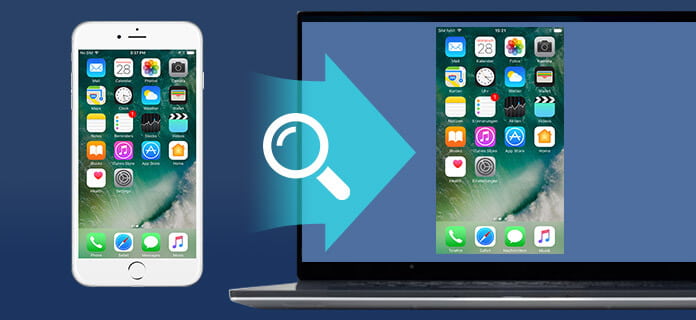
Hogyan lehet megtekinteni az iPhone képernyőt a számítógépen
Ebben a bejegyzésben három nagyszerű iPhone képernyőn megjelenő / tükröző szoftvert mutatunk be, amelyekkel könnyedén megnézheti az iPhone / iPad képernyőt a Windows PC-n.
iOS képernyőfelvevő képes vezeték nélkül visszatükrözni az iPhone, iPad vagy iPod képernyőjét a számítógépén, így gond nélkül rögzíthet játékmeneteket, videókat és egyéb élő tartalmakat. A program támogatja az iOS eszközöket, amelyek az iOS 7.1-től az iOS 11-ig futnak. Először töltse le és telepítse az iOS Képernyő-felvevőt a számítógépére.
1 lépés Csatlakozás ugyanahhoz a helyi hálózathoz (LAN)
Helyezze eszközét és számítógépét ugyanarra a Wi-Fi hálózatra.

2 lépés Tükrözze iPhone iPadjét vagy iPodját

Most sikerült tükröznie iPhone képernyőjét. Ezenkívül az iOS Screen Recorder lehetővé teszi az iPhone képernyőjének rögzítését. Kattintson a piros kör gombra, hogy élvezze a funkciót!
Sok olyan felhasználó számára, aki PC-n szeretné megtekinteni az iPhone képernyőjét, Reflektor A 2 kiváló választás, amely kiváló vezeték nélküli iPhone tükröző és streaming vevő. Az alkalmazás tökéletesen működik az AirPlay-val. Ezzel megnézheti a képernyőn megjelenő tevékenységeket az iPhone képernyőjén. Ezenkívül lehetővé teszi, hogy a képernyőt közvetlenül másokkal megossza a YouTube-ra.
1 lépés Telepítse és nyissa meg a Reflector 2 alkalmazást a számítógépén.

2 lépés Ezt megelőzően ellenőrizze, hogy az iOS-eszköz és a számítógép ugyanazt a hálózatot használja-e. Húzza felfelé az iPhone / iPad képernyő aljáról, és jelenítse meg a vezérlőközpontot. Engedélyezze AirPlay és válassza ki a számítógép nevét.

3 lépés Lát egy "Tükrözés" kapcsolót. Kapcsolja be a kapcsolót, és látnia kell, hogy az iPhone képernyő megjelenik a számítógépen. Nyomja meg a "Kész" gombot.
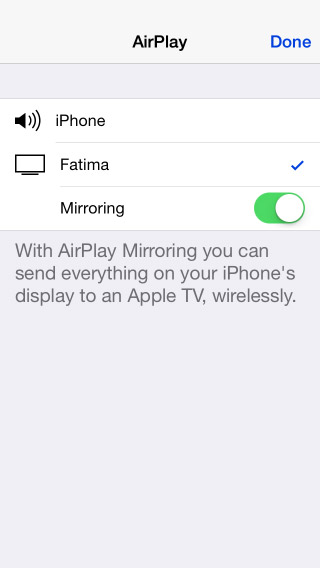
4 lépés Fel szeretné venni az iPhone képernyőjét? A Reflector "Preferences" menüpontjában válassza a "Show Client Client" menüpont "Always" elemét a "Preferences" menüben. Kattintson a "Record" fülre.
Az Apowersoft Phone Manager képernyőtükör funkcióval rendelkezik, amely segítségével az iPhone számítógépen valós időben jeleníthető meg. Lehetőséget nyújt az iPhone képernyőjének teljes megtekintésére a számítógépre, 1: 2 vagy 1: 1 arányban. IPhone képernyőjének a Windows PC-re történő kivetítéséhez kövesse az alábbi lépéseket:
1 lépés Töltse le a szoftvert, és telepítse a számítógépére. Győződjön meg arról, hogy az iPhone és a számítógép ugyanazt a vezeték nélküli hálózatot használja.
2 lépés Kattintson az "Engedélyezés" lehetőségre, amikor a "Windows biztonsági riasztás" üzenet először jelenik meg.
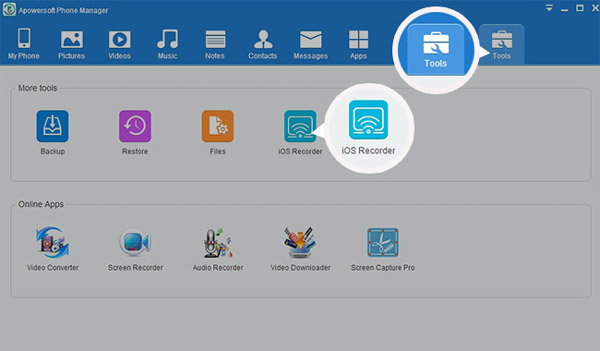
3 lépés Kattintson az "Eszközök"> "iOS felvevő" lehetőségre.

4 lépés Keresse meg az iOS-eszközt, és nyissa meg a Vezérlőközpontot az „AirPlay” engedélyezéséhez. Amikor megjelenik az Apowersoft TV embléma, koppintson erre, kapcsolja be a „Tükrözés” opciót és nyomja meg a „Kész” gombot. Most megnézheti az iPhone / iPad / iPod képernyőjét a számítógépen.
X Mirage az AirPlay-kompatibilis program, amely képes megtekinteni az iPhone / iPad / iPod képernyőtükörét a számítógépre (a macOS High Sierra és a Windows 10 támogatott). Mivel vezeték nélküli módon tükrözi az iPhone, iPad vagy iPod touch képernyőjét, nagyon jó hírű. De az X-Mirage nem ingyenes termék.

1 lépés Az AirPlay bekapcsolásához nyissa ki az iOS-eszköz zárját, és nyissa meg a Vezérlőközpontot. Válassza az X-Mirage [a számítógép neve] lehetőséget, majd kapcsolja a „Tükrözés” beállítást a> Kész elemre. És láthatja, hogy iPhone / iPad / iPod képernyője PC-n jelenik meg.
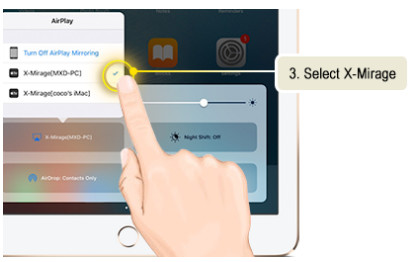
2 lépés Fel szeretné venni az iOS képernyőjét? Kattintson a piros "Felvétel" gombra. Kattintson a "Stop" gombra, amikor befejezi az iPhone / iPad / iPod képernyő tükrözését.
Ebben a bejegyzésben elsősorban négy módon mutatjuk be az iPhone képernyőjének megtekintését PC-n, az iOS Screen Recorder, a Reflector 2, az X-Mirage és az Apowersoft Phone Manager segítségével. Bárcsak ezek az iOS képernyő-felvevő szoftverek segíthetnek Önnek.